今天和大家分享的是关于文件服务器高可用配置,简单一点说就是当一台机宕机的时候,另一台文件服务器可以继续为你提供文件服务,以保证业务的正常使用。
分布式文件系统是作为文件服务角色的一种角色服务而实现的。分布式文件系统包含两种角色服务:
l DFS 命名空间
l DFS 复制
若要管理 DFS 命名空间和 DFS 复制,可以使用服务器管理器承载的“DFS 管理”管理单元,也可以使用“管理工具”文件夹中的“DFS 管理”管理单元。
(一)、DFS服务器安装
1、首先安装“DFS复制”与“DFS命名空间”

2、点击“下一步”,确定选择内容项

3、安装完成,点击“关闭”
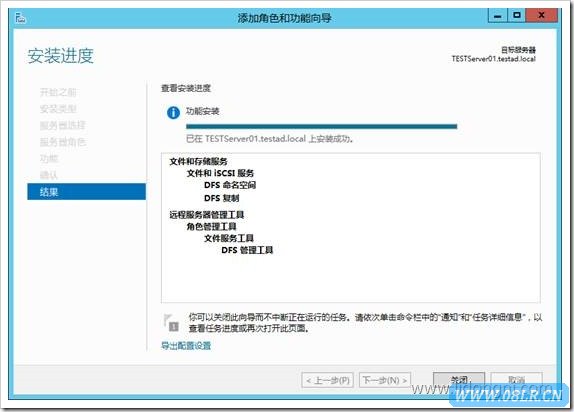
4、点击“工具”选择“DFS Management”
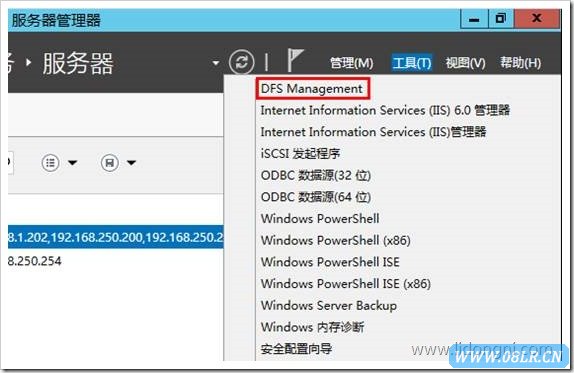
(二)、DFS服务器配置
1、右击“命名空间”选择“新建命名空间(N)...”
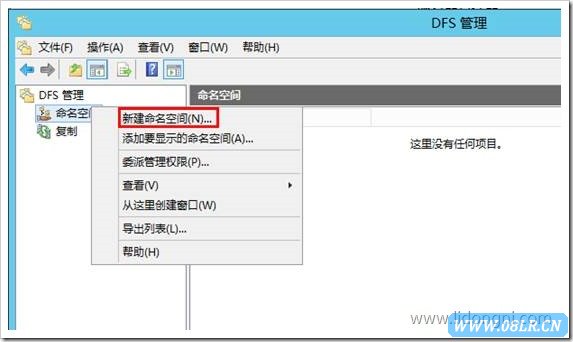
2、指定命名空间服务器的计算机名
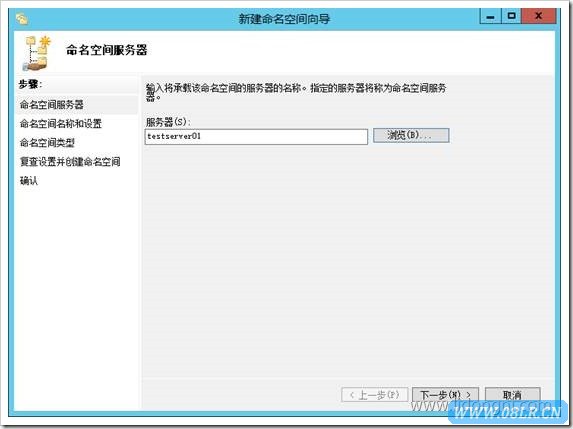
3、配置一个名称,点击“下一步”
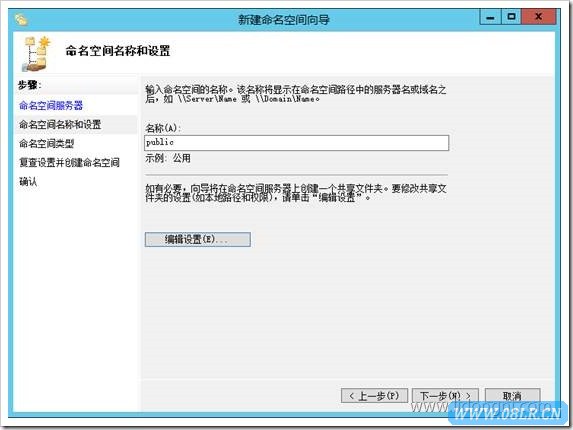
4、这里我们选择基于域的命名空间,这种方式有一个好处,可以将不同服务器上的共享通过一个名称发布出去,以保证用户访问共享的唯一性,提升用户体验。
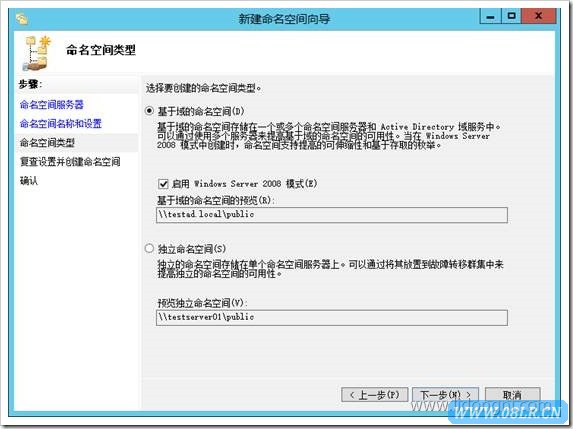
5、点击“创建”
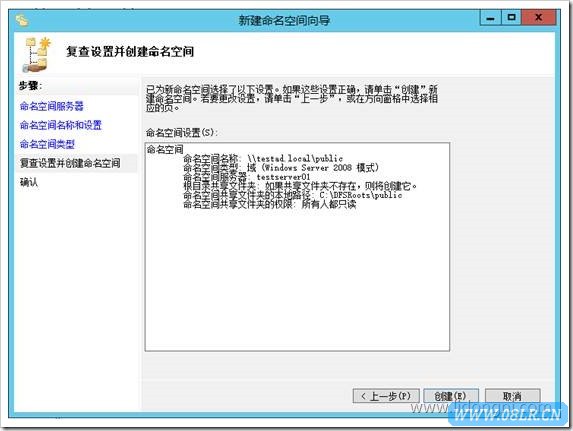
6、创建成功。
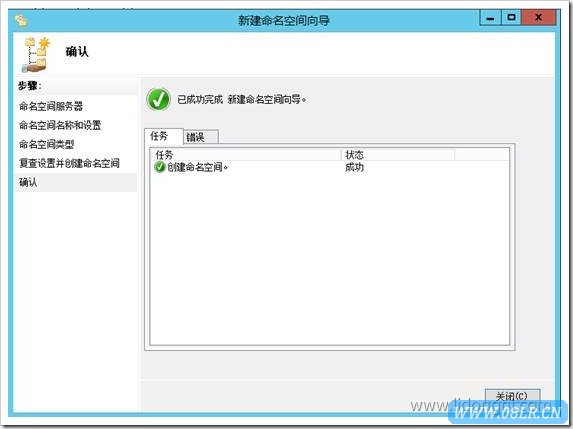
7、如果在实现高可用一台DFS服务器是不够的,这时候需要再添加一台服务器,右击新建的命名空间,点击“添加命名空间服务器(N)...”
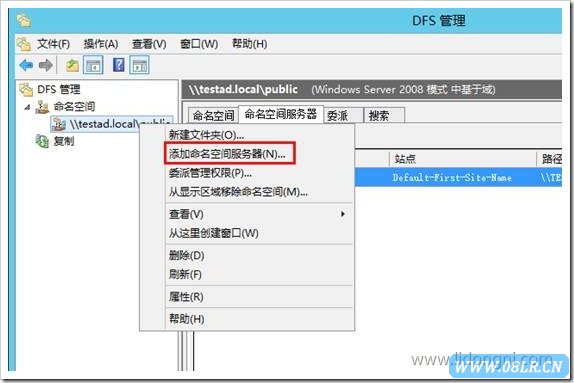
8、选择命名空间服务器,创建共享路径,通过编辑设置可以设置权限,点击“确定”

9、这时候我们来访问一下共享一下,可以正常访问,配置成功。
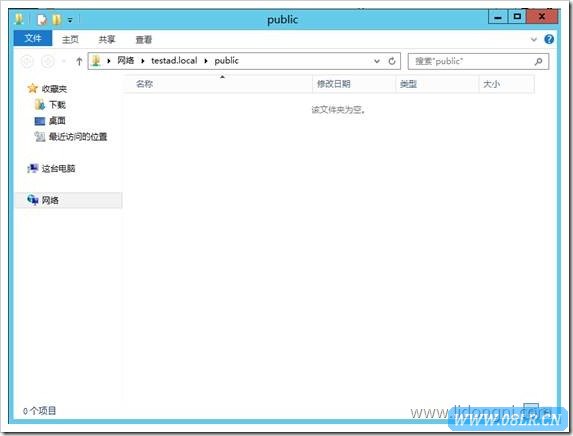
10、到前面我们已经可以正常访问了,但是里面没有目录,我们需要手动新建文件夹,点击“新建文件夹(O)...”
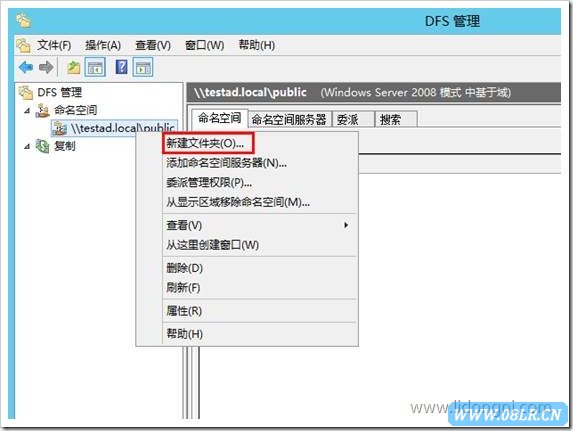
11、设置共享服务器,共享目录,共享名称,共享权限
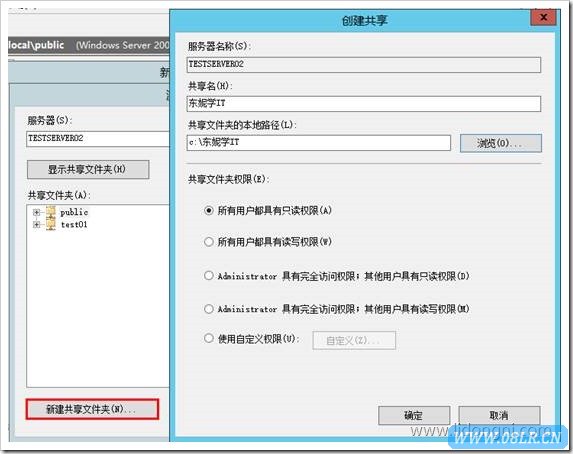
12、点击“确定”
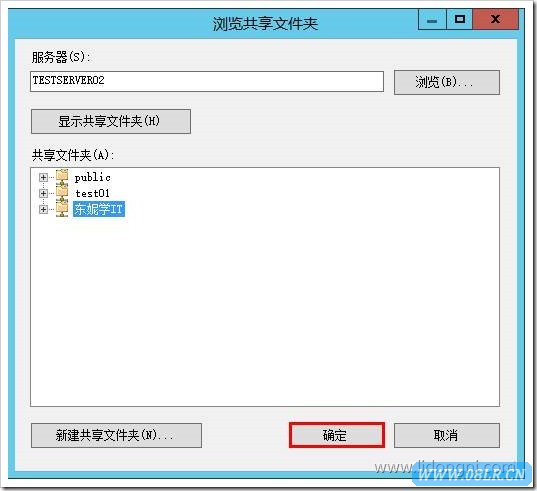
13、再点击“确定”
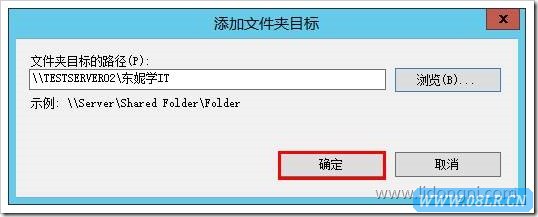
14、点击“确定”,完成共享设置。
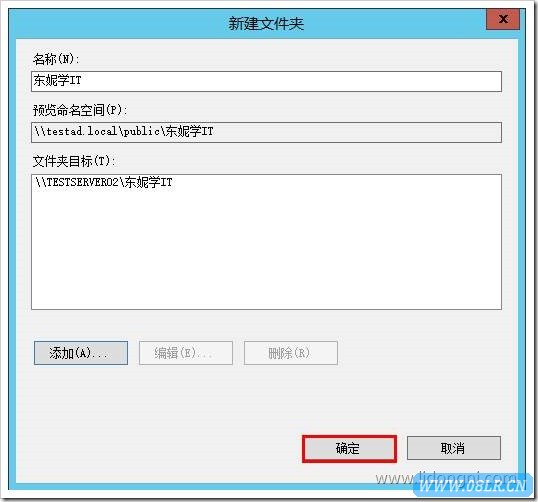
15、设置对应的TESTSERVER01的共享目录,以实现同步
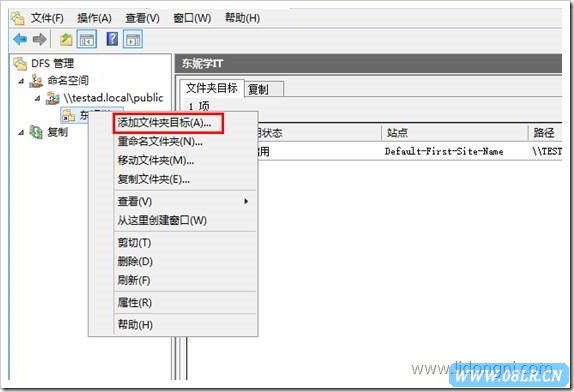
16、同样设置对应的共享名、共享路径、共享权限等
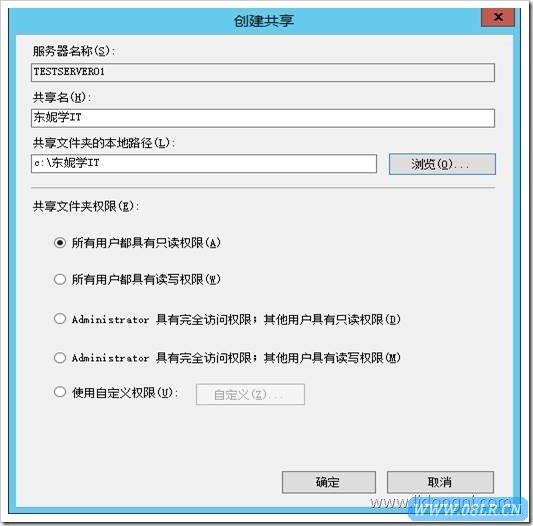
17、确定共享目录
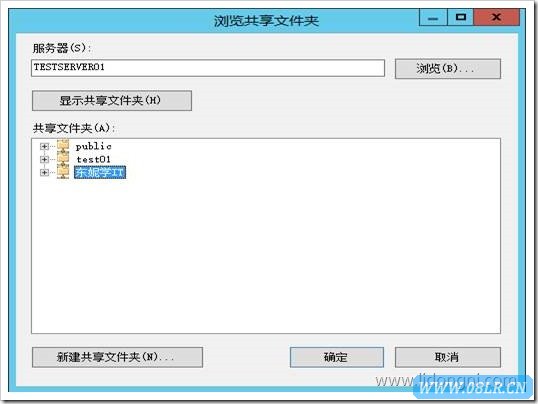
18、完成共享设置,点击“确定”
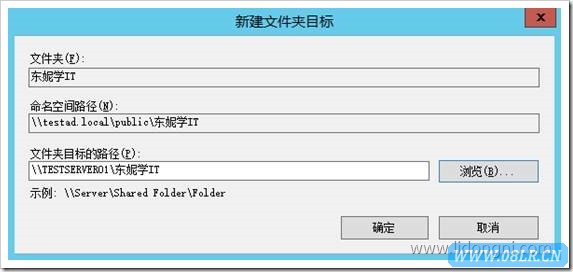
19、这时候会弹出一个对话框,问是否创建复制组,主要用于同步两台服务器之间的数据,点击“是”
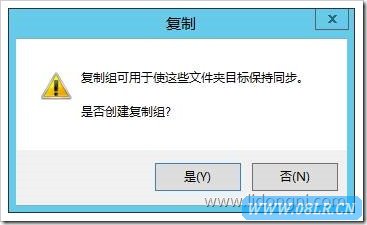
20、进入复制文件夹向导,默认即可,点击“下一步”
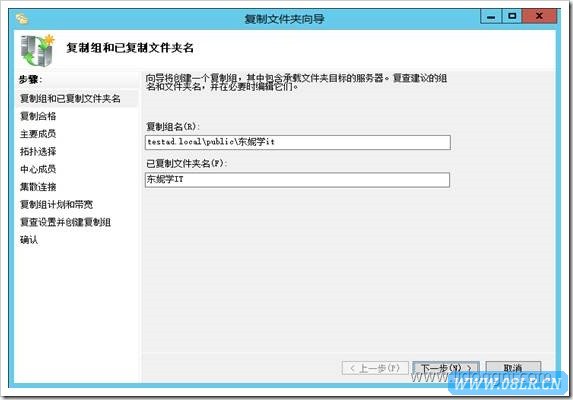
21、对应的DFS成员查看,点击”下一步”
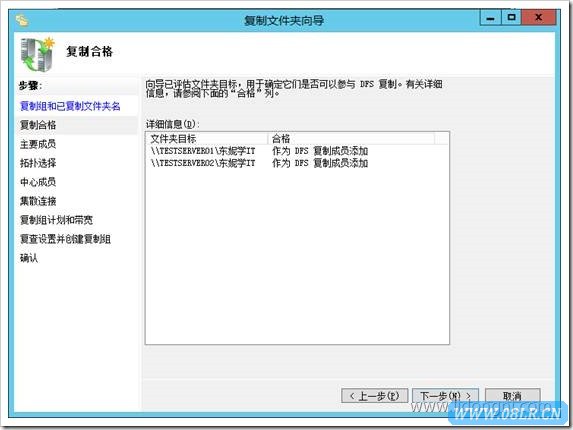
22、选择主要成员,即以哪台DFS为主,点击”下一步“
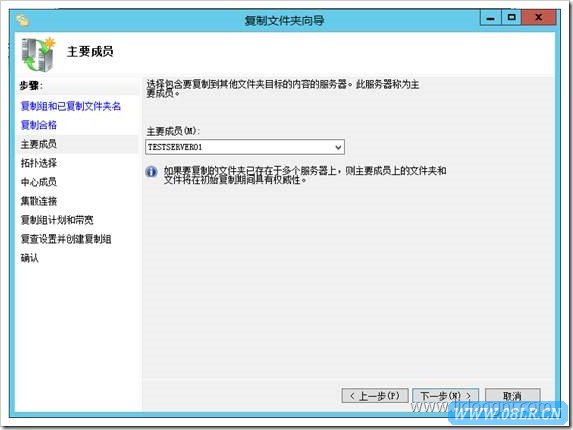
23、复制组的配置,采用”交错“拓扑
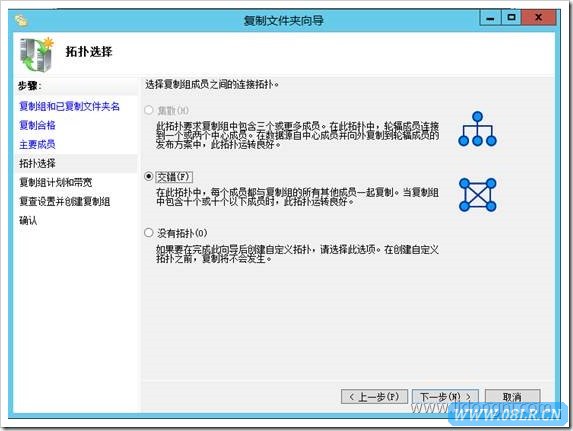
24、因为我们是本地服务器所以采用”完整“模式,当然如果你是异地的方式,可以配置在指定时间里进行复制操作,点击”下一步“
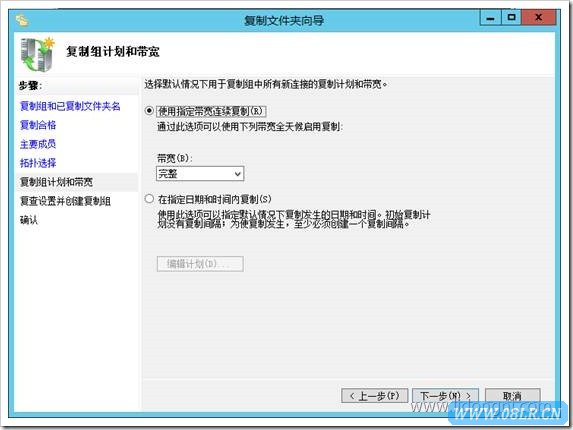
25、查看对应的创建清单,点击”创建“
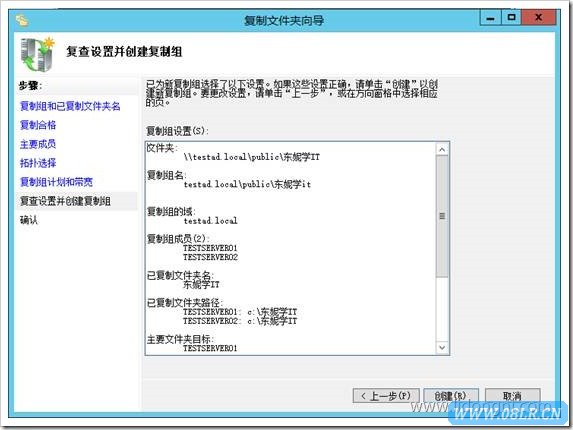
26、创建成功。
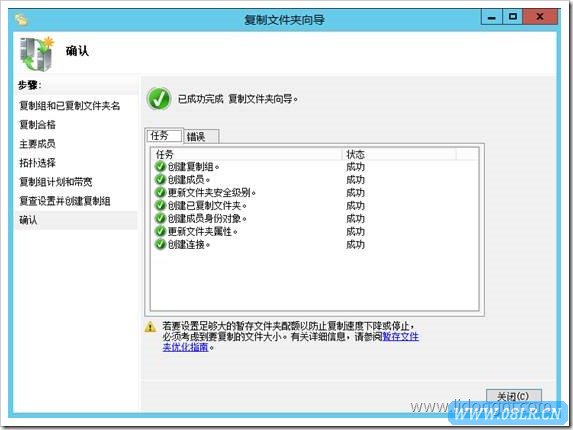
27、这时候会提示复制时间会根据AD域的复制延迟和轮询间隔有关系

28、这时候我们查看共享可以看到”东妮学IT“共享目录
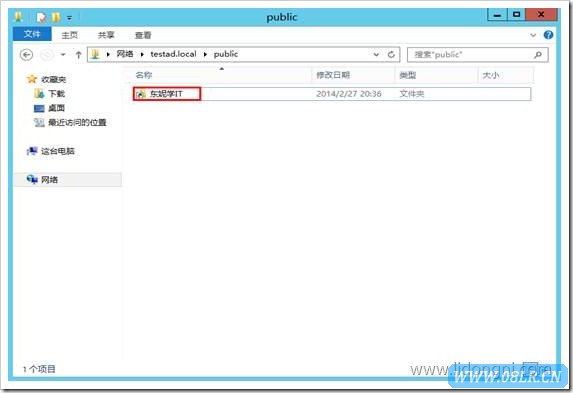
(三)、DFS服务器同步测试
1、现在我们测试一下在里面添加一个TXT文本文件,两台服务器之间会不会同步
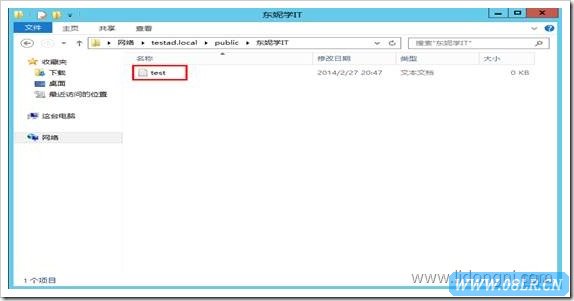 2、这时候我们可以看到在TESTServer02上面已经有一个存在TXT文本文件了。
2、这时候我们可以看到在TESTServer02上面已经有一个存在TXT文本文件了。
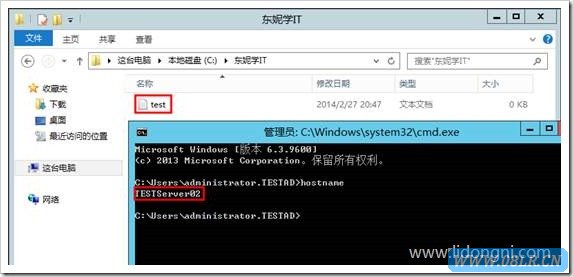
3、我们再查看一下TESTServer01服务器上也存在TXT文本文件,说明两台服务器之间已经同步了。
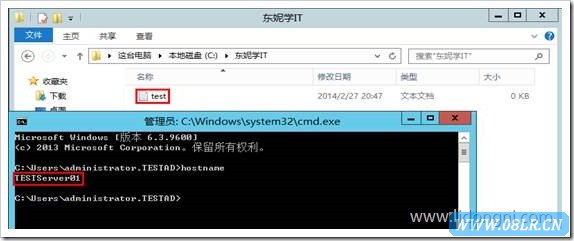
(四)、组策略配置用户端DFS
为了方便用户的使用,我们可以通过域账号下发策略来解决共享驱动盘的映射,当然也可以通过脚本来解决这个问题,下面我们来配置一下。
1、首先在组策略里面添加一个DFS策略,进行编辑,在用户配置——”首选项“——”驱动器映射“
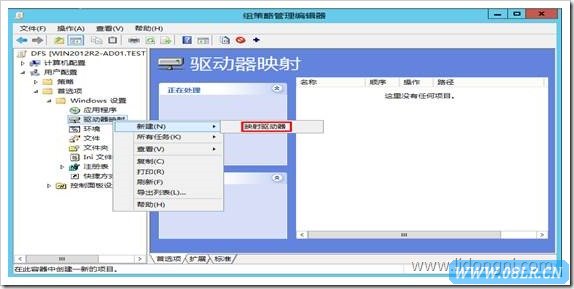
2、操作选择”创建“,位置输入对应的共享路径,驱动器号我们可以自定义,也可以让他自动生成。
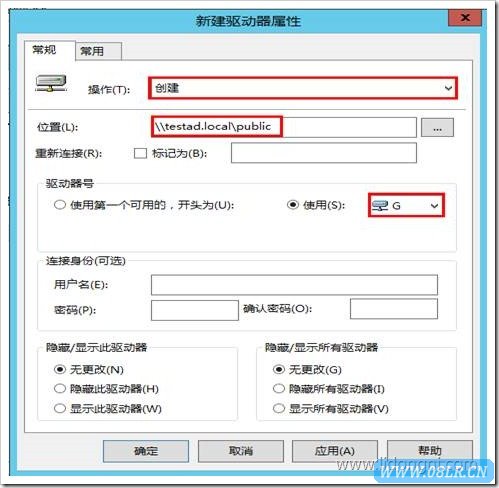
3、这时候我们刷新一下组策略,注销再登录一下,可以看到对应的我的电脑里面已经存在一个映射驱动器
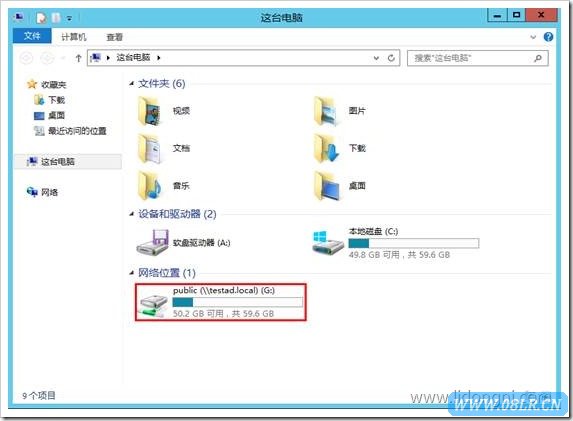
4、右击”属性“——”DFS“可以看到对应的DFS路径,在这里我们可以检测它的状态,以及设置以哪个DFS服务器为主。
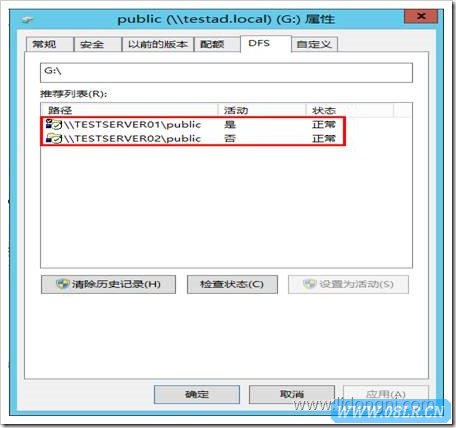
5、在上图我们可以看到活动DFS服务器为TESTServer01,这时候我们断开TESTServer01服务器的网络模拟故障,看看会不会切换到TESTServer02服务器上去,这时候我们看到活动服务器已经切换到TESTServer02上面去了。说明已经实现了自动切换,达到了高可用性的目标。
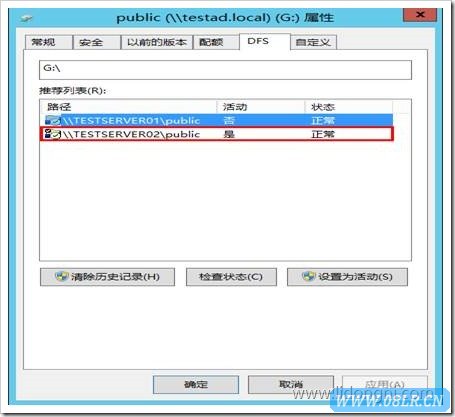
(五)、DFS同步计划任务设置
1、右击对应的复制计划,选择”属性“
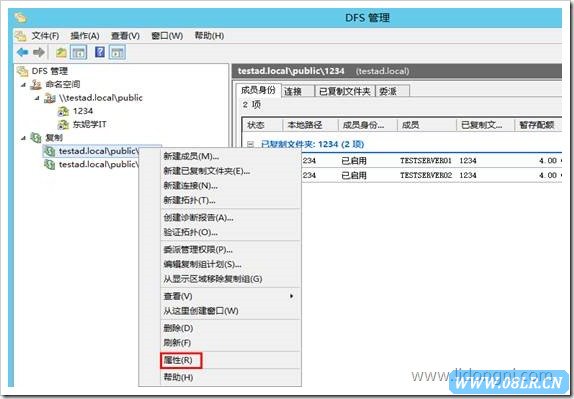
2、点击”编辑计划(E)...“
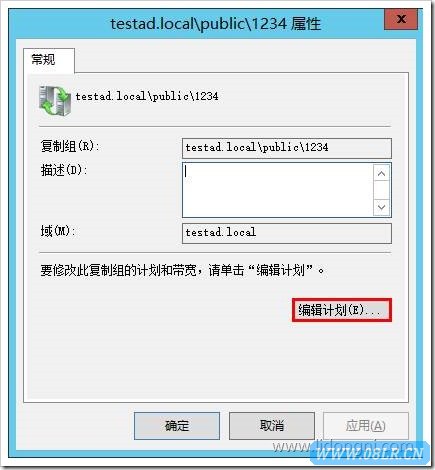
3、在这里我们可以调整对应的实现。






















 525
525











 被折叠的 条评论
为什么被折叠?
被折叠的 条评论
为什么被折叠?








